在記事本中打開 Excel 文件 [修復]
![在記事本中打開 Excel 文件 [修復]](https://cdn.thewindowsclub.blog/wp-content/uploads/2023/04/excel-files-opening-in-notepad-fix-640x350.webp)
當文件關聯已損壞或用戶未在其計算機上安裝 Microsoft Excel 時,會發生這種情況。當 Excel 未設置為這些文件類型的默認程序時,也會發生這種情況。在這些情況下,Windows 會嘗試使用自己的內置替代項打開文件。這些替代方案無法讀取或顯示文件的內容,因此給用戶留下了一些他們不理解的亂碼文本。
修復在記事本中打開的 Excel 文件
如果 Excel 文件在 Windows 11/10 PC 上的記事本中打開,請使用這些解決方案來解決問題:
- 檢查文件擴展名。
- 使用打開方式選項。
- 選擇 Excel 文件類型的默認應用程序。
讓我們詳細看看這些。
1]檢查文件擴展名

檢查文件擴展名以確保您嘗試打開的文件是一種 Excel 文件。有時在重命名文件時,我們不小心弄亂了文件擴展名。考慮到這一點,如果您錯誤地將 csv 更改為 css,Windows 可能會使用記事本來讀取該文件。
當您嘗試打開 Excel 文件時,請確保文件的圖標與文件類型匹配。如果沒有,請在文件資源管理器中啟用文件擴展名選項並檢查文件的擴展名。它應該屬於Excel家族,應該是類似的東西。xls,. xlsx,. .csv 等
- 按Win+E鍵打開文件資源管理器。
- 導航到文件所在的文件夾。
- 單擊“文件資源管理器”窗口頂部的“查看”菜單。
- 選擇顯示 > 文件擴展名。
- 檢查文件的擴展名是否拼寫正確並且前面有一個“點”符號。如果不是,請重命名文件並更正文件擴展名。
- 現在雙擊打開文件並查看問題是否已解決。
2]使用打開方式選項

當記事本試圖讀取文件時,您可以嘗試在 Excel 中打開文件,這是使用“打開方式”選項。此選項允許您使用所需的應用程序打開文件。
在文件資源管理器中導航到該文件,然後右鍵單擊它。單擊“打開方式”選項。將出現一個窗口。
從出現的程序列表中選擇Excel 。如果此處未列出 Excel,請單擊“選擇另一個應用程序”選項。然後從出現的應用程序列表中選擇 Excel。
如果您仍然沒有看到 Excel,請單擊底部的“在您的 PC 上選擇一個應用程序”鏈接並導航到安裝 Excel 的位置(默認情況下,它應該安裝在 C:\Program Files\Microsoft Office\root \ Office16,但它可能因安裝在 PC 上的 Office 或 Excel 的版本而異)。選擇EXCEL.exe並單擊“打開”按鈕。
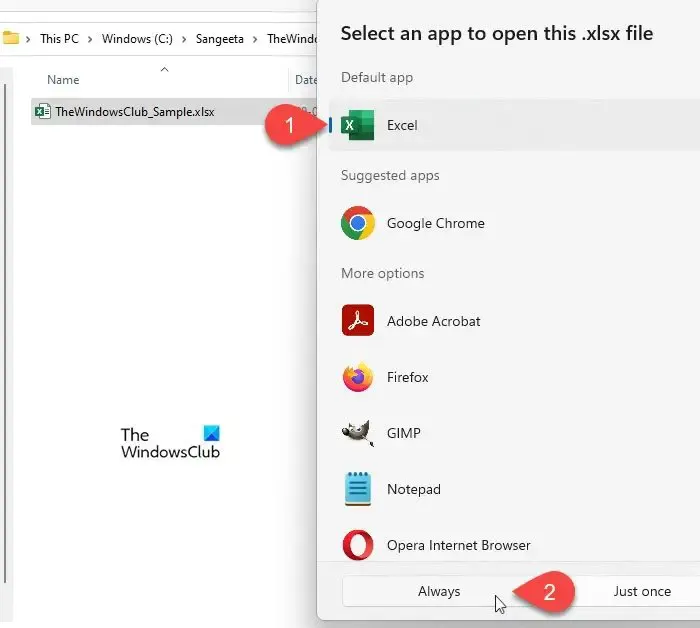
單擊始終按鈕以確保所選文件類型將始終使用 Excel 打開。
3]為Excel文件類型選擇默認應用程序
Windows 允許我們選擇一個默認的應用程序來打開特定的文件類型。例如,我們可能會選擇在 Adobe Acrobat 或 Microsoft Edge 中打開 PDF 文件——這取決於我們。這同樣適用於 Excel 文件類型。如果 Excel 未設置為打開 Excel 文件類型(.xls、.xlm、.cvs 等)的默認應用程序,則該文件可能會在其他應用程序中打開。
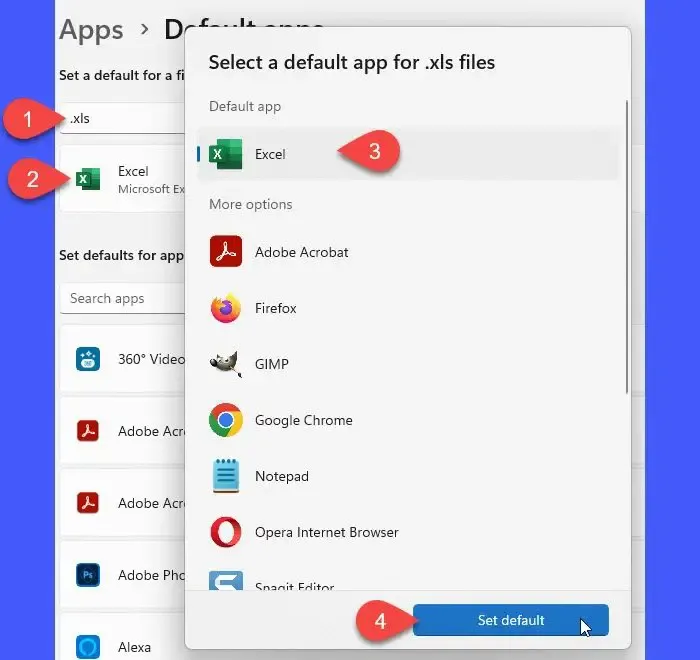
- 按Win+I組合鍵打開 Windows設置。
- 單擊左側面板中的應用程序。
- 然後單擊右側面板中的默認應用程序。
- 在默認應用程序屏幕上,在頂部的搜索欄中鍵入有問題的文件的擴展名,然後按Enter鍵。與文件類型關聯的應用程序將顯示在頂部。
- 單擊應用程序以查看所有支持的應用程序列表,以打開該文件類型。
- 從列表中選擇 Excel。如果在列表中找不到 Excel,請從程序的安裝目錄中添加它,如上文所述。
- 單擊設置默認按鈕。
- 現在關閉“設置”窗口並嘗試再次打開文件。這個問題應該已經解決了。
csv、dqy、iqy、odc、ods、oqy、rqy、slk、xla、xlam、xlk、xll、xlm、xls、xlsb、xlshtml、xlsm、xlsx、xlt、hlthtml、xltm、xltx、xlw。
為什麼我的 Excel 文件在記事本中打開?
Excel 是 Microsoft Office 套件的一部分,需要外部安裝在 Windows PC 上。如果用戶未在其計算機上安裝 Office 或 Excel,或出於任何原因將其卸載,或者文件擴展名已損壞,Windows 將使用記事本讀取 Excel 文件。這是因為所有 Excel 文件本質上都是文本文檔,而記事本是 Windows 內置的文本查看器應用程序。
如何將默認值從記事本更改為 Excel?
單擊“開始”菜單圖標,然後轉到“設置”>“應用”>“默認應用”。在搜索應用程序搜索欄(屏幕上的第二個搜索欄)中鍵入“記事本” 。記事本將顯示在頂部。點擊它。在下一個屏幕上,查找要將其默認值從記事本更改為 Excel 的文件擴展名。單擊該擴展的記事本選項,並將默認應用程序更改為 Excel。



發佈留言